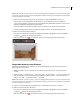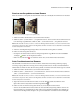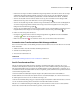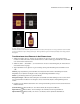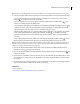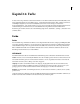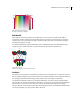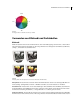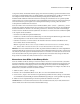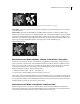Operation Manual
286VERWENDEN VON PHOTOSHOP ELEMENTS 7
• Platzieren Sie den Zeiger zum Drehen außerhalb des Begrenzungsrahmens und ziehen Sie. Wenn sich der Zeiger
außerhalb des Begrenzungsrahmens befindet, wird statt des Zeigers ein gebogener Doppelpfeil angezeigt.
Wenn Sie beim Ziehen die Umschalttaste gedrückt halten, wird der Drehwinkel auf 15°-Schritte beschränkt.
• Wenn Sie die Auswahl verzerren möchten, drücken Sie die Strg-Taste und ziehen Sie einen beliebigen Griff.
Befindet sich der Zeiger über einem Griff, wird er zu einer grauen Pfeilspitze .
• Wenn Sie die Auswahl neigen möchten, drücken Sie Strg+Umschalttaste und ziehen Sie einen der Mittelgriffe an
den Seiten des Begrenzungsrahmens. Befindet sich der Zeiger über einem Seitengriff, wird er zu einer grauen
Pfeilspitze mit einem kleinen Doppelpfeil .
• Wenn Sie der Auswahl Perspektive zuweisen möchten, drücken Sie Strg+Alt+Umschalttaste und ziehen Sie einen
Eckgriff. Befindet sich der Zeiger über einem Eckgriff, nimmt er die Form einer grauen Pfeilspitze an.
5 Führen Sie einen der folgenden Schritte aus:
• Bestätigen Sie die Transformation, indem Sie im Begrenzungsrahmen doppelklicken und auf die Schaltfläche
„Bestätigen“ klicken oder die Eingabetaste drücken.
• Klicken Sie auf „Abbrechen“ oder drücken Sie die Esc-Taste, um die Transformation abzubrechen.
Anwenden einer Transformation auf die Hintergrundebene
Bevor Sie eine Transformation auf eine Hintergrundebene anwenden können, müssen Sie die Ebene in eine normale
Ebene umwandeln.
1 Wählen Sie im Editor in der Ebenen-Palette die Hintergrundebene aus.
2 Wandeln Sie den Hintergrund um.
3 Weisen Sie die Transformation zu.
Siehe auch
„Umwandeln der Hintergrundebene in eine normale Ebene“ auf Seite 171
Der 3D-Transformieren-Filter
Mit dem 3D-Transformieren-Filter können Sie ein flaches, zweidimensionales Bild so bearbeiten, als ob es ein
dreidimensionales Objekt wäre. Stellen Sie sich als Beispiel ein Foto einer Cornflakes-Packung in der Perspektive vor.
Mit einem Drahtmodell können Sie die Ecken der Schachtel definieren und die Schachtel dann so bearbeiten, als ob
sie dreidimensional wäre. Die Schachtel kann verschoben, umgekehrt, gedreht, verkleinert und vergrößert werden und
Sie können ihre Perspektive ändern.
Sie können zweidimensionale Objekte in Quader, Kugeln oder Zylinder transformieren und mithilfe von
Drahtmodellen dieser Formen bearbeiten. Zylinder können sowohl einfache Objekte, wie z. B. eine Konservendose,
als auch komplexere Formen, wie z. B. eine Flasche oder Lampe, sein.
Sie können in einem Bild beliebige Gruppen von Quadern, Kugeln und Zylindern erstellen und bearbeiten. So können
Sie z. B. eine Schachtel, drei Kugeln und eine Flasche in demselben Bild erstellen und drehen.
Mit den Zoom- und Hand-Werkzeugen im Dialogfeld „3D-Transformieren“ können Sie die Vorschau des Bildes
ändern. Dabei werden nicht die Transformationen geändert, sondern nur die Ansicht.